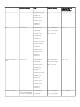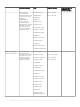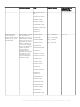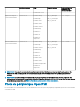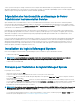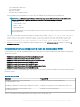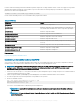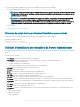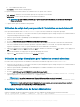Install Guide
Tous les systèmes Linux pris en charge contiennent la version requise du module IPMI dans le noyau par défaut. Il n'est pas nécessaire
d'installer le RPM IPMI. Pour en savoir plus sur les systèmes pris en charge, voir Dell EMC OpenManage Systems Software Support Matrix
(Matrice de prise en charge des logiciels des systèmes Dell EMC OpenManage).
Dégradation des fonctionnalités au démarrage de Server
Administrator Instrumentation Service
Après l'installation de Server Administrator, le service Server Administrator Instrumentation Service eectue une vérication pendant
l'exécution du pilote de périphérique OpenIPMI, chaque fois qu'il démarre. Server Administrator Instrumentation Service démarre chaque
fois que vous exécutez les commandes srvadmin-services.sh start ou srvadmin‑services.sh restart, ou lorsque vous redémarrez le système
(cela démarre Server Administrator Instrumentation Service).
L'installation de Server Administrator bloque celle des progiciels Server Administrator si vous n'avez pas installé la version appropriée du
pilote de périphérique OpenIPMI sur le système. Toutefois, il est parfois possible (bien que ce ne soit pas le cas typique) que vous puissiez
désinstaller ou remplacer la version insusante du pilote de périphérique OpenIPMI après l'installation de Server Administrator. Server
Administrator ne peut pas l'empêcher.
Pour tenir compte du fait que l'utilisateur peut désinstaller ou remplacer la version trop ancienne du pilote de périphérique OpenIPMI après
l'installation de Server Administrator, le service Server Administrator Instrumentation Service vérie la version du pilote de périphérique
OpenIPMI à chaque démarrage. Si aucune version récente de ce pilote n'est trouvée, Server Administrator Instrumentation Service se
rétrograde lui-même an de pas fournir d'informations ou de fonctionnalités IPMI. Cela signie essentiellement qu'il ne fournit aucune
donnée de capteur (ventilateurs, température, tension, etc.).
Installation du logiciel Managed System
Cette section explique comment installer le logiciel Managed System en utilisant les options d'installation suivantes :
• Utilisation du script shell srvadmin-install.sh
REMARQUE
: si vous avez téléchargé le programme d'installation du logiciel Managed System (disponible sous forme de
chier .tar.gz), le script shell srvadmin-install.sh est présent en tant que setup.sh dans le répertoire racine.
• Utilisation de la commande RPM
Prérequis pour l'installation du logiciel Managed System
Les prérequis sont les suivants :
• Ouvrez une session en tant que root.
• La prise en charge de modules chargeables doit être activée sur le noyau en cours d'exécution.
• Le répertoire /opt doit avoir au moins 250 Mo d'espace disponible, et les répertoires /tmp, /etc et /var doivent comporter chacun au
moins 20 Mo d'espace disponible.
• Installez le progiciel ucd-snmp ou net-snmp fourni avec le système d'exploitation si vous utilisez la norme SNMP pour gérer le serveur.
Si vous souhaitez utiliser les agents de prise en charge pour l'agent ucd-snmp ou net-snmp, vous devez installer la prise en charge de la
norme SNMP avant d'installer Server Administrator. Pour en savoir plus sur l'installation de SNMP, reportez-vous aux instructions
d'installation du système d'exploitation que vous utilisez.
REMARQUE
: Pour éviter de recevoir des messages d'avertissement relatifs à la clé RPM-GPG lors de l'installation des progiciels
RPM, importez la clé à l'aide d'une commande similaire à rpm --import <OM DVD mountpoint>/SYSMGMT/srvadmin/
linux/RPM-GPG-KEY
• Si vous utilisez Red Hat Enterprise Linux 6.2, ou une version ultérieure, ou SLES 11 SP2, installez les progiciels wsman et sblim à partir
du DVD du système d'exploitation. Voir Pour installer les progiciels wsman et sblim
Installation du logiciel Managed System sur des systèmes Linux et VMware ESXi pris en charge
25